
Honor View 20 — последний бюджетный флагман Honor. Honor View 20, обладающий впечатляющим дизайном в виде дырокола, 48-мегапиксельной задней камерой и мощным 7-нм чипсетом Kirin 980, безусловно, является привлекательным предложением. Если вы планируете купить View 20 или уже попали в руки устройства, ознакомьтесь с нашим списком лучших советов и приемов для него.
Honor View 20 работает на обновленной версии EMUI, известной как Magic UI 2.1. Он заполнен до краев множеством опций настройки и функций, с которыми можно поиграть. Хотя это может быть ошеломляющим для многих, это также означает, что вы можете заставить View 20 вести себя именно так, как вы этого хотите.
Без дальнейших церемоний ознакомьтесь с лучшими советами и рекомендациями для Honor View 20 ниже.
Честь Посмотреть 20 советов и хитростей
15. Скриншот тремя пальцами
Как и почти на любом другом устройстве Android, можно быстро сделать снимок экрана на Honor View 20, нажав и удерживая кнопку уменьшения громкости вместе с кнопкой питания. Но этот метод чувствует себя старым и громоздким сейчас. Многие OEM-производители в настоящее время применяют простой жест пальцем вниз тремя пальцами. Honor View 20 также поставляется с этим полезным жестом. Просто убедитесь, что включить его из Настройки -> Интеллектуальная помощь -> Управление движением -> Скриншот тремя пальцами.
После включения вы можете просто провести тремя пальцами вниз, чтобы сделать снимок экрана.
14. Количество шагов на экране блокировки
По умолчанию Honor View 20 покажет ваш ежедневный счетчик шагов на экране блокировки. Если вы уже пользуетесь фитнес-группой или не очень заботитесь о количестве шагов, вы, вероятно, найдете эту функцию раздражающей. К счастью, вы можете легко отключить его, перейдя в Настройки -> Безопасность конфиденциальность -> Блокировка экрана пароли. Отсюда отключите Показать количество шагов на экране блокировки вариант.
13. Проведите пальцем вниз по датчику отпечатков пальцев
Помимо использования датчика отпечатков пальцев для разблокировки устройства, вы также можете использовать датчик для быстрого расширения оттенка уведомлений. Все, что вам нужно сделать, это включить Показать панель уведомлений вариант из Настройки -> Безопасность Конфиденциальность -> Идентификатор отпечатка пальца.
12. Используйте отпечаток пальца как кнопку затвора камеры
Датчик отпечатков пальцев на Honor View 20 также можно использовать в качестве кнопки спуска затвора камеры. Открыв приложение камеры, просто коснитесь сканера отпечатков пальцев, чтобы сделать фотографию. Это работает для передней и задней камеры. Вы также можете использовать датчик отпечатков пальцев в качестве кнопки спуска затвора в режиме видео.
Включить опцию из-под Настройки -> Безопасность Конфиденциальность -> Идентификатор отпечатка пальца.
11. Процент батареи
Honor View 20 поставляется с зазубренным дисплеем, что означает, что его строка состояния в верхней части разделена на две части. Значок батареи находится слева, в то время как Wi-Fi и другие сетевые индикаторы находятся справа от выемки. С мощной батареей маловероятно, что вам когда-нибудь придется беспокоиться об истощении сока на Honor View 20 в середине дня. Однако, если вы хотите отобразить оставшийся процент заряда батареи в строке состояния, перейдите на Настройки -> Батарея -> Процент батареи и затем выберите предпочтительный макет.
10. Изменить плотность отображения
Хотите в полной мере использовать массивный 6,4-дюймовый FHD + дисплей Honor View 20? Тогда вы должны рассмотреть вопрос об изменении его плотности экрана. Более низкая плотность экрана позволит Honor View 20 отображать больше контента на экране, в то время как более высокая плотность экрана сделает элементы пользовательского интерфейса больше и, следовательно, их будет легче читать и нажимать. Обратите внимание, что изменение плотности отображения отличается от изменения размера шрифта, как в первом случае, пользовательский интерфейс масштабируется соответственно.
Измените плотность отображения на вашем Honor View 20 с Настройки -> Дисплей -> Режим просмотра.
9. Завершите вызов кнопкой питания
Если вы получаете много звонков и ищете способ быстро завершить вызовы, вы можете использовать для этого кнопку питания. Включите опцию на вашем Honor View 20, перейдя в Настройки -> Smart Assitance -> Специальные возможности -> Кнопка питания завершает вызов.
8. Приглушить звук затвора камеры
Хотите отключить звук затвора камеры на Honor View 20? Хотя большинство OEM-производителей отключают эту опцию в соответствии с региональными правилами, Honor по-прежнему предлагает возможность полностью отключить звук затвора камеры. Просто зайдите в приложение «Камера», нажмите кнопку «Настройки» и выберите параметр «Без звука».
7. Добавить водяной знак
Хотите, чтобы весь мир знал, что у вас есть кликающие фотографии с Honor View 20? Затем вы можете добавить водяной знак на все фотографии, которые вы снимаете с помощью телефона. Все, что вам нужно сделать, это включить опцию «Добавить водяной знак» в меню «Настройки» приложения «Камера».
6. Поднять до Уха
Еще один отличный и полезный жест на Honor View 20: вы можете просто поднять телефон к уху, чтобы позвонить кому-нибудь, находясь в приложении контактов, переключиться на динамик из режима динамика и многое другое. Вы можете найти все жесты «Поднять к уху» на Honor View 20 в разделе Настройки -> Интеллектуальная помощь -> Управление движением -> Поднять к уху.
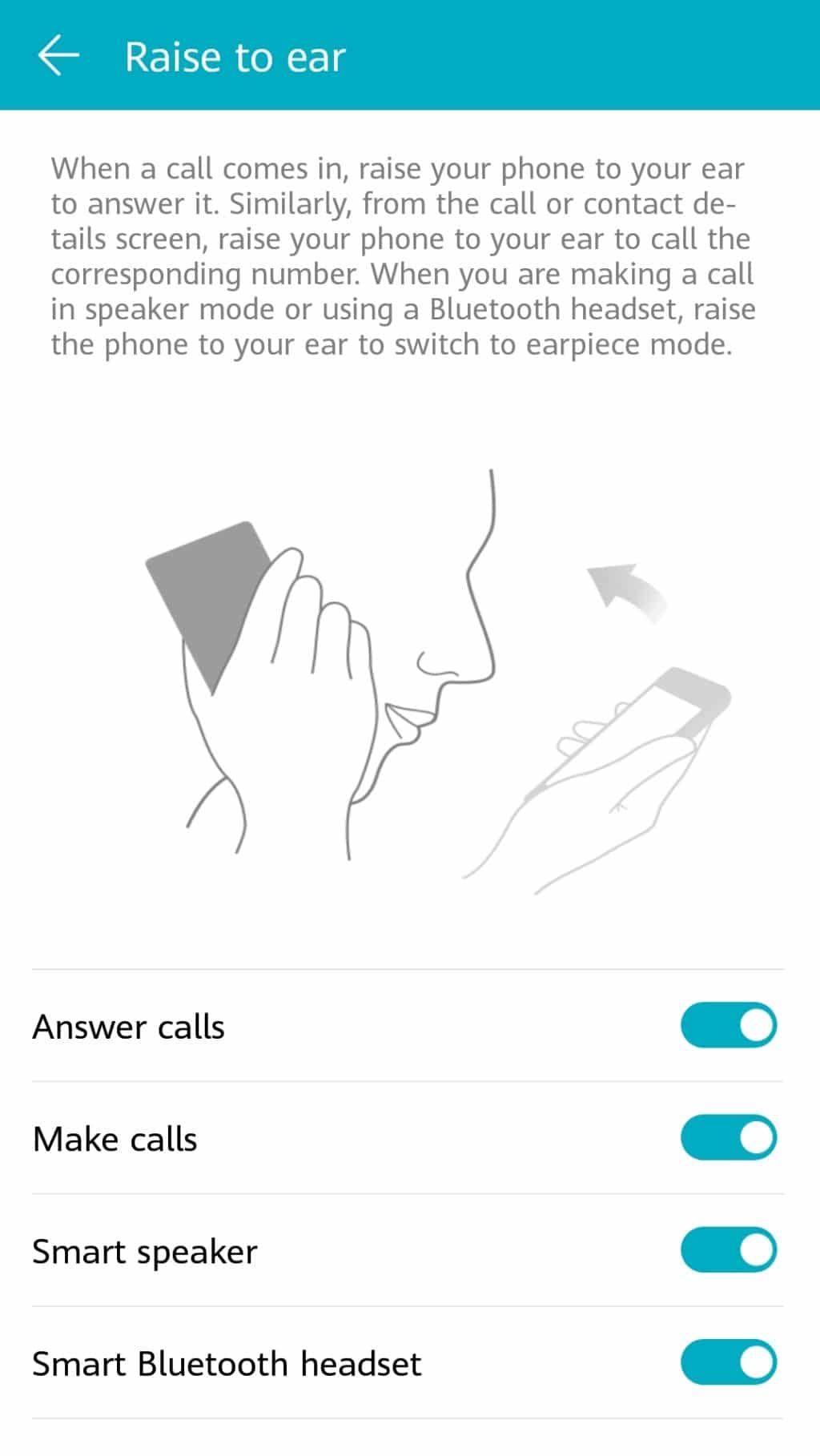
5. Запись эффективных видео
Honor View 20 может записать несколько потрясающих видео 4K. И хотя для хранения всех этих видеороликов предусмотрено 128 ГБ, вы можете рассмотреть возможность записи видео с использованием кодека H.265. Таким образом, видео займет значительно меньше места. Видео H.265 обычно занимают примерно на 30 процентов меньше места, чем традиционные видео, снятые в H.264. Однако прикол заключается в том, что видео H.265 могут воспроизводиться только на более новых устройствах, а старые устройства вообще не могут распознать формат файла.
Таким образом, если вы будете смотреть только видео на своем Honor View 20 и иметь относительно новый ПК, который может воспроизводить видео H.265, вам следует записывать видео, закодированные в кодеке H.265, на устройстве.
4. Запланированное включение / выключение
Если вы предпочитаете выключать Honor View 20 каждую ночь перед сном, вы можете использовать функцию запланированного включения / выключения на устройстве. Помимо выключения View 20 в указанное время, вы также можете включать его в указанное время каждый день. Вы можете настроить включение / выключение по расписанию на Honor View 20 с Настройки -> Smart Assitance -> Включение / выключение по расписанию.
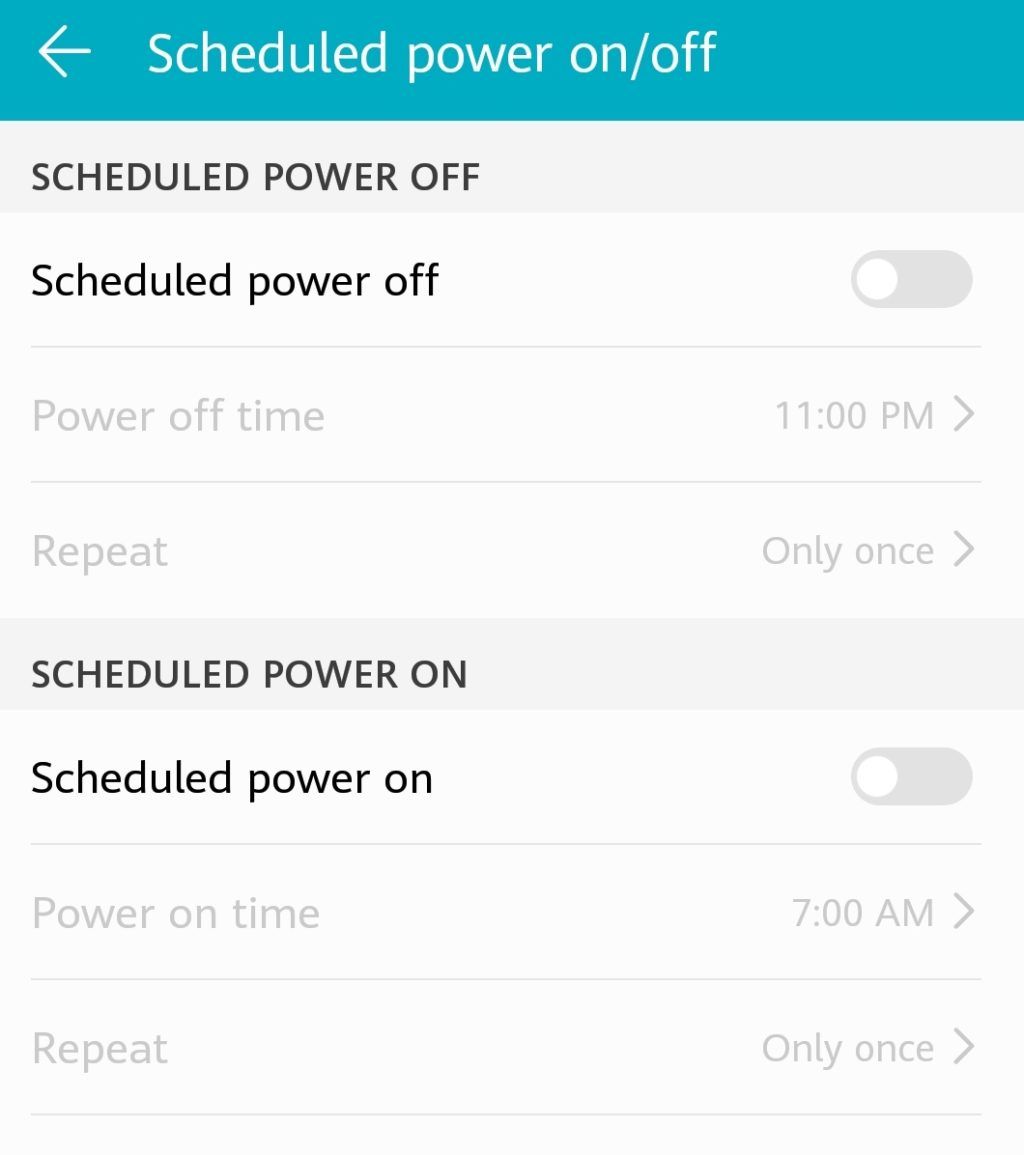
3. Жесты навигации
Honor View 20 поставляется с жестами навигации, хотя они не так хороши, как в других устройствах Android, таких как OnePlus 6T, Poco F1 и других.
Чтобы включить жесты навигации на Honor View 20, перейдите на Настройки -> Система -> Система навигации. Помимо панели навигации, вы найдете два других способа навигации по интерфейсу пользователя: навигация по одной клавише и док-станция навигации. При навигации по одной клавише вам будет показана небольшая полоска в нижней части экрана, на которой вам нужно будет нажать и провести по экрану, чтобы вернуться назад, открыть список последних приложений и т. Д.
Что касается навигационной док-станции, она сохранит экранную навигационную панель, но также покажет док-станцию вместе с ней. Вы можете нажать или провести по этой док-станции, чтобы вернуться на главный экран, вернуться назад и т. Д.
2. Автоматически записывать звонки
Honor View 20 поставляется с встроенной возможностью записи разговоров. Хотя вы всегда можете записать звонок вручную, вы можете настроить функцию записи звонков на автоматическую запись всех полученных вызовов. Под Настройки -> Беспроводная связь сети -> Настройки вызова, вы найдете Автоматически записывать звонки вариант. Включите эту опцию, а затем укажите, хотите ли вы автоматически записывать все входящие звонки или только те, которые вы получаете с указанных номеров.
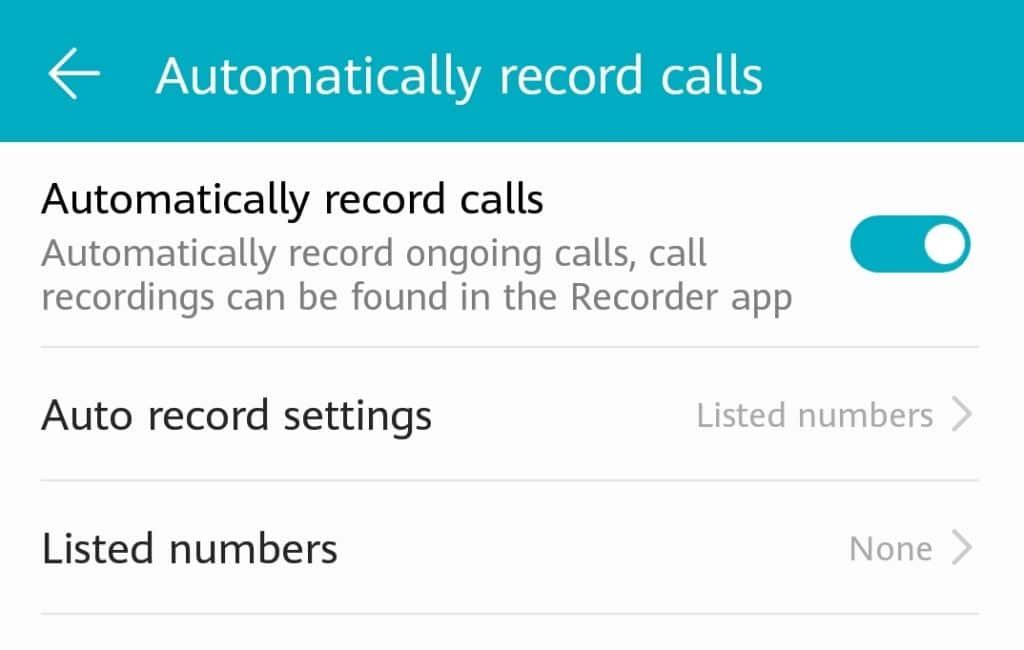
1. Захват RAW Фотографии
Хотите сделать снимки в формате RAW на Honor View 20 для большего контроля над конечным изображением? Приложение камеры View 20 поставляется с этой встроенной опцией. Все, что вам нужно сделать, это переключиться в режим Pro в приложении камеры, а затем перейти к Настройки камеры -> Разрешение и включите опцию формата RAW.
Обязательно поделитесь с нами некоторыми своими любимыми советами и рекомендациями Honor View 20, оставив комментарий ниже!



